工具/原料:
系统版本:Windows10
品牌型号:dell灵越3511
软件版本:装机吧一键重装系统
方法/步骤:
通过装机吧一键重装系统进行重装:
1.打开装机吧一键重装系统,选择win10专业版。点击【下一步】。

2.正在下载选择好的系统,请耐心等待部署。

3.环境部署完毕,等待重启系统进入pe。

好用一键重装系统排名
对于电脑小白来说,重装系统的方法是越简单越好,所以就需要选择好用一键重装系统软件。这里为大家整理一键重装系统软件排名。一起来看看吧。
4.重启之后,在菜单上选择带有【PE-MSDN】的选项回车进入。

5.进入pe之后,win10系统自动开始安装。

6.正在进入引导修复,等待15秒点击确认即可。
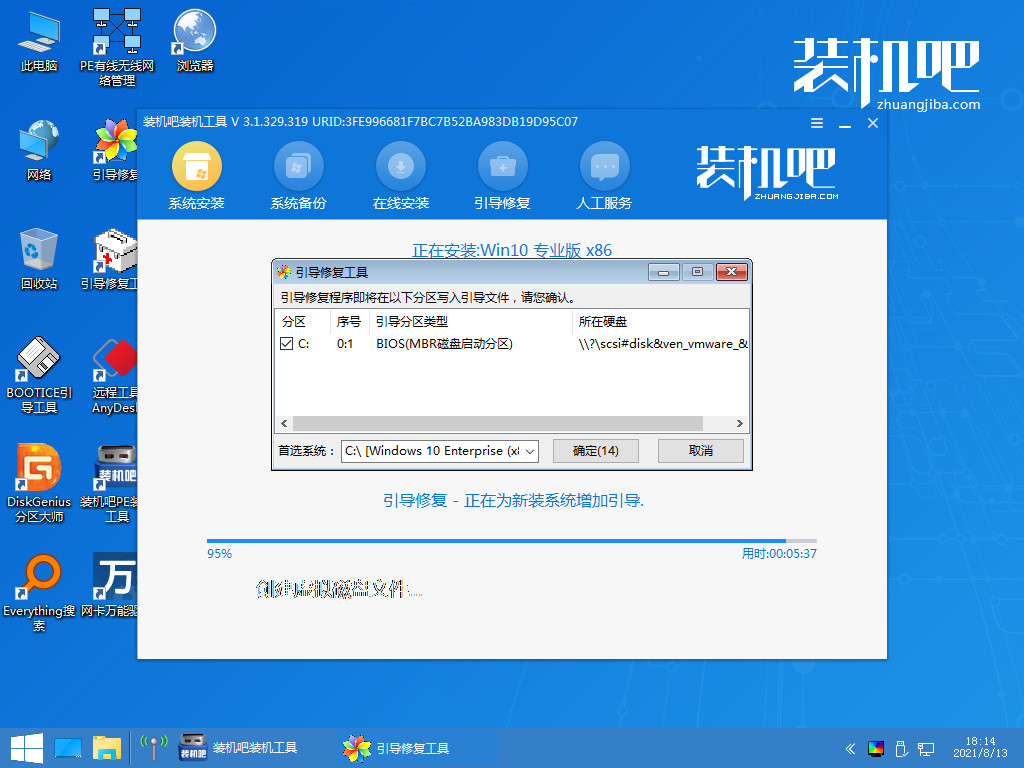
7.系统安装完成,等待重启进入最后的部署工作。

8.系统部署完毕会进入全新的系统桌面,win10专业版安装完成。

总结:
以上就是戴尔笔记本重装系统步骤,希望对大家有所帮助。 以上就是电脑技术教程《戴尔笔记本重装系统步骤》的全部内容,由下载火资源网整理发布,关注我们每日分享Win12、win11、win10、win7、Win XP等系统使用技巧!安全期计算器下载方法
安全期计算器是可以帮助记录女性的生理期的软件,让我们了解自己的身体状况。那安全期计算器怎么下载呢?下面小编就给大家分享安全期计算器下载方法的方法,一起来看看吧。






